Kaip išspręsti Apple Magic Mouse sekimo problemą
įvairenybės / / September 17, 2022
Ar turite Apple Magic pelę ir turite problemų su ja, nes ji neseka? Na, daugelis vartotojų pradėjo pranešti apie „Apple Magic Mouse“ sekimo problemą. Tai tinkama pelė, jei norite ją naudoti biure ar multimedijos tikslais. Nors jo ergonomika yra vidutiniška ir gali jaustis nepatogiai dirbant ilgai, dėl aukščiausios kokybės dizaino ir gerai sukonstruotos konstrukcijos jis yra puikus biuro monitorius.
Tačiau tokia klaida vargina, nes niekas nenori susidurti su šia problema dirbdamas. Tačiau jums nereikia jaudintis; turime keletą pataisymų, padėsiančių išspręsti Apple Magic Mouse sekimo problemą. Taigi, jei jums įstrigo ši klaida, būtinai atlikite toliau pateiktus pataisymus. Todėl patikrinkime pataisymus:

Puslapio turinys
-
Pataisymas: „Apple Magic Mouse“ sekimo problema
- 1 sprendimas: įsitikinkite, kad jūsų pelė įkrauta
- 2 pataisymas: išjunkite ir įjunkite „Bluetooth“.
- 3 pataisymas: iš naujo paleiskite „Mac“.
- 4 pataisymas: išjunkite pelę ir vėl įjunkite
- 5 pataisymas: išimkite USB diską iš USB prievado
- 6 pataisymas: ištrinkite su pele susijusius „Bluetooth“ nuosavybės sąrašo failus
- 7 pataisymas: patikrinkite, ar nėra susiejimo problemų
- 8 pataisymas: dešiniuoju pelės mygtuku spustelėkite neveikia jūsų magiškoje pelėje
- Ar reikia pakeisti stebuklingą pelę?
Pataisymas: „Apple Magic Mouse“ sekimo problema
Yra keletas pataisymų, kuriuos naudodami galite lengvai išspręsti „Apple Magic“ sekimo problemą. Ir, spėk kas? Paminėjome visus šio vadovo reikalingus pataisymus. Taigi, patikrinkime šiuos pataisymus:
1 sprendimas: įsitikinkite, kad jūsų pelė įkrauta
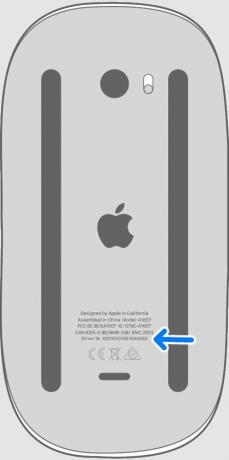
Patikrinkite įjungimo / išjungimo jungiklį pelės viršuje, kad įsitikintumėte, jog jis yra žalias, o ne raudonas. Priklausomai nuo to, ar jungiklis įjungtas, „Magic Mouse“ gali nepakakti baterijų. Kai kuriais atvejais galite nežinoti, kad akumuliatorius išsikrovęs, kol išsikrauna per naktį, nes „Mac“ įspėja, kai išsikrauna.
Skelbimai
Jei tai senesnė Magic Mouse, patariama pakeisti AA baterijas. Kita galimybė yra įkrauti pelę, tada pabandykite ją vėl įjungti, jei tai „Magic Mouse 2“ su įmontuota baterija. Didelė tikimybė, kad tai pavyks. Svarbu nustatyti, ar jūsų Apple Magic Mouse sekimo problema išspręsta.
2 pataisymas: išjunkite ir įjunkite „Bluetooth“.
Turite išjungti ir įjungti „Bluetooth“, nes tai padėjo daugeliui vartotojų. Taigi, norėdami tai padaryti, eikite į Sistemos nuostatos > Bluetooth ir spustelėkite Išjunkite Bluetooth jei „Bluetooth“ įrenginiai, pvz., „Apple Magic“ pelė, klaviatūra arba išorinis valdymo blokas, neveikia tinkamai. Palaukite 30 sekundžių ir spustelėkite Įjungti Bluetooth. Jei Apple Magic Mouse sekimo problema vis tiek išlieka, bandykite ją naudoti dar kartą.
3 pataisymas: iš naujo paleiskite „Mac“.
Paleisti iš naujo bus puiki idėja, jei vis dar susiduriate su „Apple Magic“ pelės sekimo problema. Iš naujo paleisdami „Mac“ galite išspręsti kelias laikinas problemas, pvz., netaisyklingus pelės žymeklius ir vėluojančią pelės įvestį. Spustelėkite tritaškis mygtukas > Perkrauti.
4 pataisymas: išjunkite pelę ir vėl įjunkite
Gali būti, kad pelę galima išjungti paspaudus ant jos esantį mygtuką. Jis gali neveikti, jei susiejimo mygtukas nėra išjungtoje padėtyje. Be to, bateriją galite pakeisti ištraukę ir vėl įdėję.
Skelbimai
5 pataisymas: išimkite USB diską iš USB prievado
Net ir išbandžius visus aukščiau nurodytus sprendimus, naudojant „Magic Mouse“ galima patirti trūkčiojantį ir lėtą veikimą. Idealiu atveju turėtumėte išimti USB diską iš „MacBook“ USB prievado, kad išspręstumėte šią problemą.
Tai man pavyko, kai atjungiau USB atmintinę nuo „MacBook Pro“ USB prievado ir „Apple Magic Mouse“ sekimo problema buvo išspręsta.
6 pataisymas: ištrinkite su pele susijusius „Bluetooth“ nuosavybės sąrašo failus
Šie veiksmai padės ištrinti „Mac“ plist failus, kad išspręstumėte „Apple Magic Mouse“ sekimo problemą:
Skelbimai
- Eikite į viršutinę meniu juostą Finder ir spustelėkite Eik.
- Sąraše pasirinkite biblioteka. Tada spustelėkite jį.
- Po to spustelėkite Parinktys puslapio apačioje.
- Iš čia ištrinkite šiuos failus:
- com.apple. AppleMultitouchMouse.plist
- com.apple.driver. AppleBluetoothMultitouch.mouse.plist
- com.apple.driver. AppleHIDMouse.plist
- Turėsite iš naujo paleisti „Mac“.
- Kai „Magic Mouse“ vėl bus suporuotas, neturėtų kilti vėlavimo ar nereaguojimo problemų.
7 pataisymas: patikrinkite, ar nėra susiejimo problemų

Jau susietos pelės naudojimas neveiks, jei nenaudosite „MacBook“. Norėdami įjungti „Bluetooth“, eikite į „Apple“ meniu > Sistemos nuostatos ir pasirinkite Bluetooth.
Galite pradėti išjungti ir įjungti „Bluetooth“. Spustelėję palaukite kelias akimirkas Išjunkite Bluetooth. Norėdami iš naujo prijungti pelę, spustelėkite Įjunkite Bluetooth. Jei tai neveikia, spustelėkite Išjunkite Bluetooth.
Galite atjungti „Magic Mouse“ susiejimą spustelėdami x piktogramą jos dešinėje arba dešiniuoju pelės mygtuku spustelėdami ir pasirinkdami Pašalinti iš kontekstinio meniu. Išjungę Magic Mouse, vėl ją įjunkite.
Jei viskas veikia tinkamai, „Bluetooth“ nuostatose turėtų pasirodyti pelė. Galite dar kartą susieti „Magic Mouse“ spustelėdami Prisijungti savo valdymo pulte arba naudodami kitą pelę.
8 pataisymas: dešiniuoju pelės mygtuku spustelėkite neveikia jūsų magiškoje pelėje
Skelbimas
„Mac“ kompiuteriuose iškilo „Magic Mouse“ problema, kai dešinysis spustelėjimas (arba antrinis spustelėjimas, kaip tai vadina „Apple“) neveikia. Paprastai tai paprasta išspręsti šią problemą.
Turite įjungti Antrinis paspaudimas žymimąjį laukelį, esantį Sistemos nuostatose, esančiame taške ir spustelėkite. Jei norite naudoti tradicinį dešiniojo pelės mygtuko paspaudimo veiksmą, pasirinkite Spustelėkite dešinėje pusėje išskleidžiamajame meniu.
Ar reikia pakeisti stebuklingą pelę?
Galbūt laikas pagalvoti, kada įsigijote „Magic Mouse“, jei išbandėte viską ir ji vis tiek neveikia. Maždaug 100 000 „Magic Mouse“ paspaudimų ji susidėvės, kad ir kokia gerai ji būtų sukonstruota. Jei pasieksite 100 000 paspaudimų prieš pakeisdami pelę, tikėtina, kad tai padarysite dėl kitos priežasties. Galbūt norėsite pakeisti savo „Magic Mouse“, jei ją naudojote kurį laiką ir „Apple Magic Mouse“ sekimas neveikia tinkamai.
Taigi, taip išspręskite „Apple Magic Mouse“ sekimo problemą (atsilikimą, neprisijungimą ir pan.). Tikimės, kad šis vadovas jums bus naudingas. Tačiau norėdami gauti daugiau informacijos, komentuokite toliau ir praneškite mums.



